Selecciona el icono de signo más para añadir otro registro de destinatario.
Selecciona la opción Grupo.
Flujo de trabajo híbrido
Un flujo de trabajo "híbrido" es una variante del flujo de firma secuencial en la que un registro de destinatario se define como un "grupo", y ese grupo contiene uno o varios "destinatarios" que obtienen todos acceso al acuerdo al mismo tiempo (como un flujo de firmas paralelo).
- Un flujo de trabajo híbrido puede incluir uno o más destinatarios "de grupo".
- Todos los destinatarios definidos en el "grupo" deben completar su interacción antes de que el flujo de firma avance al siguiente registro de destinatario (si lo hay).
El siguiente ejemplo muestra cuatro registros de destinatario en un flujo de firma secuencial:
- Los dos primeros son destinatarios individuales.
- El tercero es un grupo paralelo con tres miembros. Todos los miembros reciben una notificación a la vez, y deben completar su interacción antes de pasar al cuarto destinatario individual.
- El cuarto es un destinatario individual.
Los sellos electrónicos no son compatibles con un flujo de trabajo de firma híbrida.


Para configurar el grupo paralelo:
-
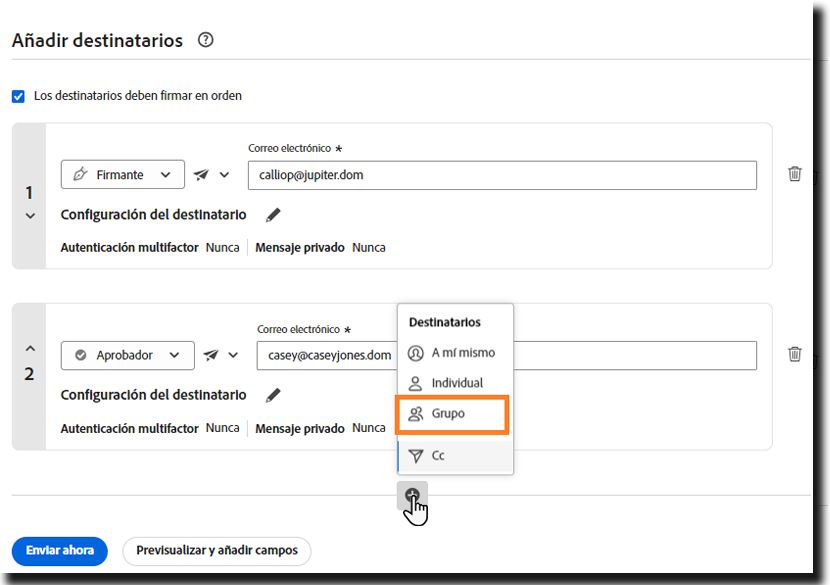
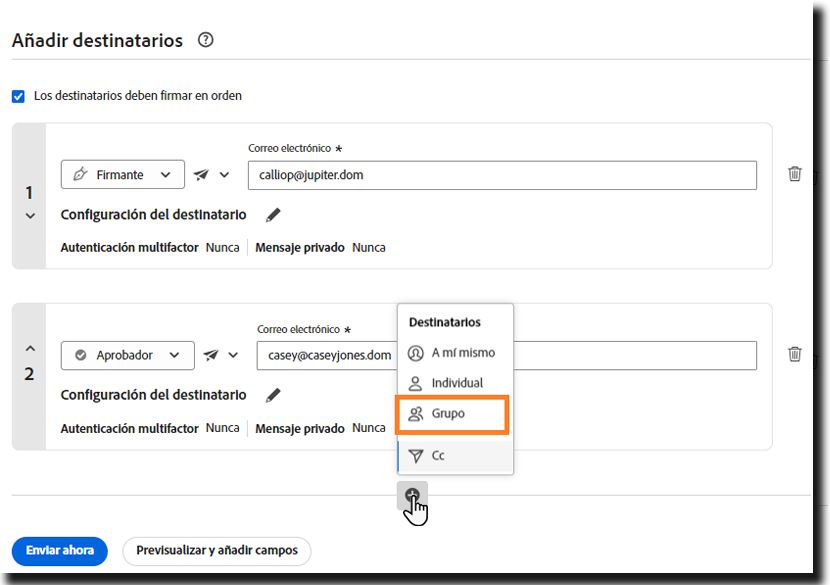
-
Proporciona un nombre para la plantilla.
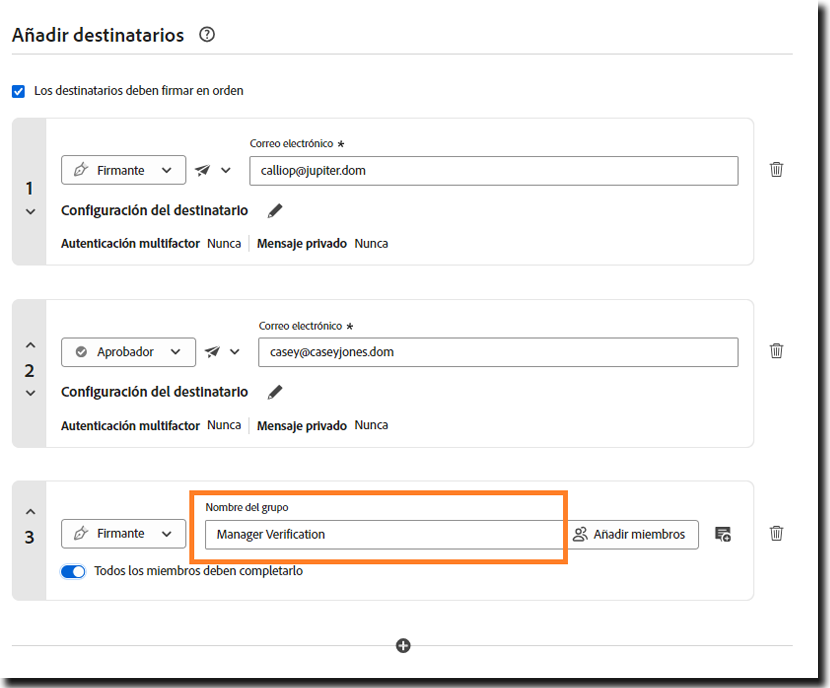
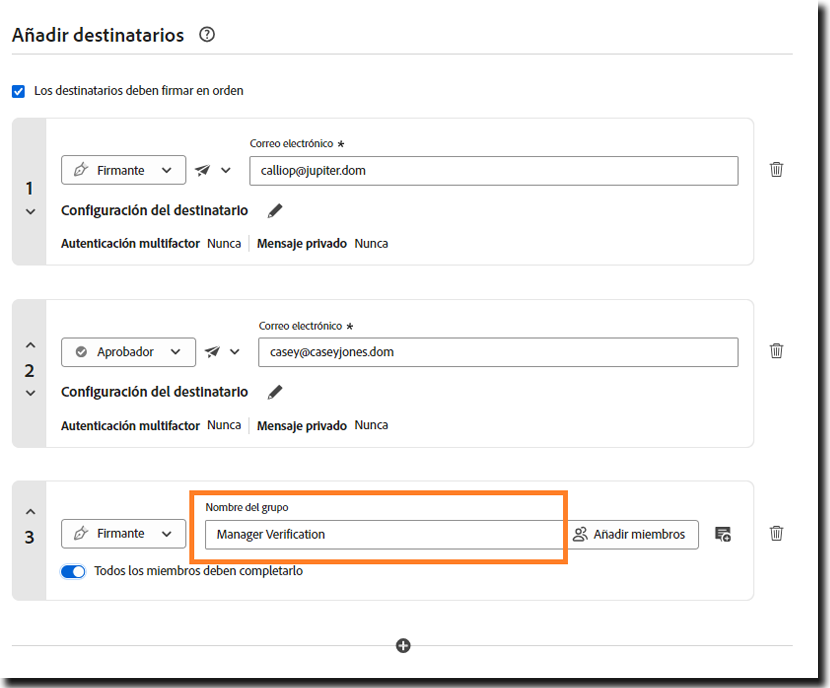
-
Activa el conmutador Todos los miembros deben completar.


-
Selecciona el botón Añadir miembros.
Se abre un nuevo panel para recopilar la información del miembro del grupo paralelo.
- Introduce una dirección de correo electrónico y un método de autenticación.
- La configuración de Función y Mensaje privado se aplica a nivel de grupo, no a nivel individual. Todos los miembros del grupo tienen la misma función y el mismo mensaje privado.
- Selecciona el icono de signo más para añadir otro miembro al grupo y el icono del cubo de basura para eliminar un miembro.


- Introduce una dirección de correo electrónico y un método de autenticación.
-
Selecciona Listo cuando se hayan añadido todos los miembros.
-
Añade registros de destinatarios adicionales al acuerdo según sea necesario.
Configuración
Disponibilidad:
- Acrobat Standard y Acrobat Pro: no compatibles
- Acrobat Sign Solutions: compatible
- Acrobat Sign para la administración pública: compatible
Ámbito de configuración:
Los administradores pueden habilitar esta función en los niveles de cuenta y grupo.
Para acceder a esta función, ve al menú de configuración del administrador en Configuración de envío > Orden de firma

